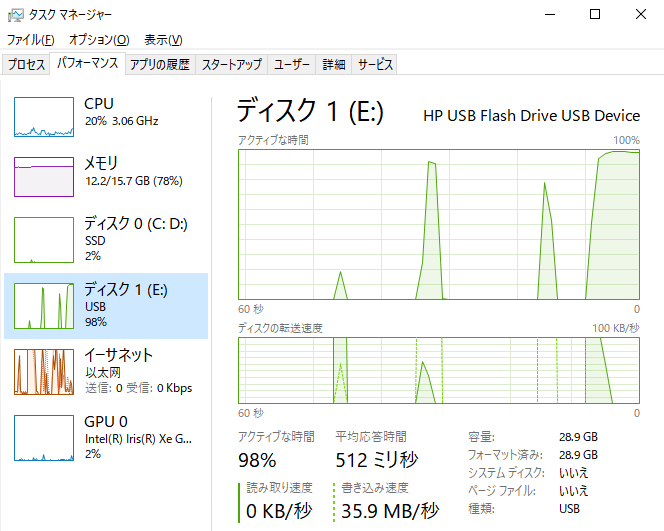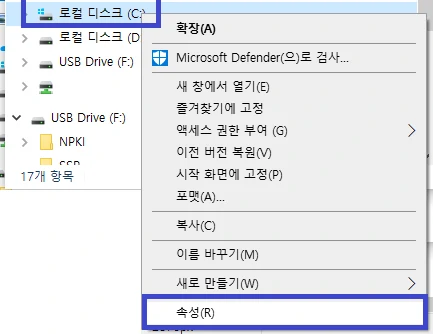Windows 11 업데이트 프로그램 KB5066835의 신기능과 문제 정보의 정리
질문
"Windows 11 업데이트 프로그램 KB5066835가 설치 중에 멈춥니다. 어떻게 해결할 수 있나요?"
-Naver지식in
2025년 10월 14일에 출시된 Windows 11의 누적 업데이트 프로그램 KB5066835(OS 빌드 26100.6899 및 26200.6899)는 Windows 11 24H2 및 25H2 환경을 대상으로 제공되고 있습니다. 이 업데이트 프로그램은 중요한 보안 수정과 여러 신기능을 가져오지만, 동시에 설치 관련 문제도 보고되고 있습니다.
본 글에서는 KB5066835의 상세한 정보, 설치 절차, 자주 발생하는 문제와 그 해결 방법, 그리고 만일 데이터가 손실된 경우의 복구 방법에 대해 상세히 설명합니다.

KB5066835 기본 정보
KB5066835는 Windows 11 버전 24H2 및 25H2를 위한 2025년 10월 누적 업데이트 프로그램입니다. 이 업데이트 프로그램은 24H2 환경에서는 빌드 번호를 26100.6899로, 25H2 환경에서는 26200.6899로 업데이트합니다. Patch Tuesday의 일환으로 제공되며, 중요한 보안 패치와 품질 개선이 포함되어 있습니다.
✨신기능
KB5066835에서는 다음과 같은 주요 신기능이 추가되었습니다:
- Edit 명령줄 에디터:MS-DOS 스타일의 경량 명령줄 텍스트 에디터가 추가되어 Windows Terminal에서 동작합니다
- 파일 탐색기의 AI 액션:Click to Do 기능으로 Excel로의 테이블 변환, 이미지에서 객체 지우기, 배경 흐리게, 비주얼 검색 등의 AI 기능 이용 가능
- 다중 모니터 대응 알림 센터:보조 모니터에서도 알림 센터를 열 수 있게 되었습니다
- 고급 설정 페이지:개발자용 페이지가 "자세한 설정"으로 새로워지며, MAX_PATH 설정 및 작업 종료 기능이 추가
- Narrator의 스크린 커튼 기능:개인정보 보호를 위해 화면을 숨긴 채 Narrator를 사용할 수 있습니다
- Windows 공유 개선:즐겨찾기 앱을 고정하여 빠르게 액세스 가능
⚠️문제 정보
KB5066835의 설치 후, 또는 설치 중에 몇 가지 문제가 보고되고 있습니다. 주요한 것으로는 다음과 같은 점이 꼽힙니다.
- ①설치 실패:업데이트 프로그램의 설치가 오류로 실패하는 사례가 보고되고 있습니다. 특히 오류 코드 0x80073712, 0x80070005, 0x800f0922가 빈번히 발생하고 있습니다.
- ②Chromium 브라우저의 인쇄 미리보기 문제:Chrome 기반 브라우저에서 PDF 인쇄 미리보기 화면이 응답하지 않는 문제가 수정되었지만, 일부 환경에서 잔존할 가능성이 있습니다.
- ③게임 패드 입력 문제:게임 패드만으로 사인인한 경우, 다른 입력 방법을 사용하지 않으면 앱이나 게임이 입력에 응답하지 않는 문제가 수정되었습니다.
- ④DRM 보호 콘텐츠 재생 문제:디지털 텔레비전이나 Blu-ray/DVD 앱에서 보호된 콘텐츠가 정상적으로 재생되지 않는 경우가 있습니다.
- ⑤ltmdm64.sys 드라이버 삭제:팩스 모뎀 하드웨어가 동작하지 않을 가능성이 있습니다.
KB5066835 설치 절차
KB5066835는 여러 방법으로 설치할 수 있습니다. 아래에 상세한 절차를 설명합니다:
방법1: Windows Update 경유 설치
설정 앱 열기:시작 메뉴에서 "설정"을 클릭합니다
Windows Update 액세스:왼쪽 메뉴에서 "Windows Update"를 선택합니다
업데이트 프로그램 확인:"업데이트 확인" 버튼을 클릭합니다

업데이트 프로그램 설치:KB5066835가 표시되면 "다운로드 및 설치"를 클릭합니다
재시작:설치 완료 후, PC를 재시작합니다
KB5066835는 크기가 크므로, 다운로드와 설치에 약 7~9분, 재시작에는 추가로 2분 정도 소요됩니다. 충분한 시간을 확보하세요.
방법2: Microsoft Update Catalog 경유 수동 설치
Windows Update 경유 설치에 실패하는 경우, 수동으로 다운로드하여 설치할 수 있습니다:
Update Catalog 액세스:Microsoft Update Catalog에 접속합니다
KB5066835 검색:검색 상자에 "KB5066835"를 입력하여 검색합니다
적절한 버전 선택:사용 중인 시스템(x64 또는 ARM64)에 맞는 버전을 다운로드합니다
MSU 파일 실행:다운로드한 .msu 파일을 더블 클릭하여 실행합니다
설치 완료:화면의 지시에 따라 설치를 완료하고, 재시작합니다
방법3: DISM 명령으로 오프라인 설치(상급자용)
기업 환경이나 에어갭 환경에서의 설치에는 DISM 명령을 사용한 방법이 있습니다:
모든 MSU 파일을 1개의 폴더에 배치:KB5066835 및 전제 조건 파일을 C:\Packages 등의 폴더에 다운로드합니다
관리자 권한으로 명령 프롬프트 시작:시작 메뉴에서 "cmd"를 우클릭하여 "관리자로 실행"을 선택합니다
DISM 명령 실행:다음의 명령을 입력합니다
DISM /Online /Add-Package /PackagePath:C:\Packages\Windows11.0-KB5066835-x64.msu설치 완료 후 재시작:프롬프트에 따라 시스템을 재시작합니다
KB5066835 문제로 인한 데이터 복구 방법
Windows Update 실패는 데이터 손실로 이어질 가능성이 있습니다. 만약 KB5066835 도입 후 데이터가 손실되었거나, OS가 시작되지 않는 경우, 다음과 같은 방법으로 데이터를 복구하는 것을 시도해 보세요.
데이터 복구 소프트웨어는 Windows의 내장 도구로는 찾을 수 없거나 복구할 수 없는 파일을 검색하여 복구하는 데 도움이 됩니다. Tenorshare 4DDiG와 같은 전문 데이터 복구 소프트웨어는 손실된 데이터를 효과적으로 스캔하여 복구할 수 있습니다.
Tenorshare 4DDiG는 Windows 업데이트 트러블에 특화된 기능을 갖추고 있으며, KB5066835와 같은 복잡한 업데이트 프로그램에서 발생하는 데이터 손실에도 대응할 수 있습니다.
Tenorshare 4DDiG를 실행하고, 삭제된 파일이 있었던 하드 디스크나 파티션을 선택하여 스캔합니다.

잠시 기다리면 삭제된 파일들이 표시됩니다. 복구 전에 사진, 비디오, 영화, 오디오, 음악, 문서 등의 파일을 더블 클릭하여 미리 볼 수 있습니다.

복구하려는 파일을 선택하고 저장 위치를 선택합니다. 예를 들어 OneDrive 또는 Google Drive 등의 클라우드 드라이브에 저장하는 것을 검토하세요.

저장 경로를 원래 위치로 선택하면 데이터가 덮어쓰기되어 복구하지 못할 수 있습니다.
KB5066835의 알려진 문제와 회피책
KB5066835에는 Microsoft가 공식적으로 인식하고 있는 몇 가지 알려진 문제가 있습니다. 아래에 주요 문제와 회피책을 정리합니다:
1. DRM 보호 콘텐츠 재생 문제
문제 상세:
2025년 8월 29일의 Windows 비보안 프리뷰 업데이트 프로그램(KB5064081) 이후, 일부 디지털 텔레비전이나 Blu-ray/DVD 앱에서 보호된 콘텐츠가 정상적으로 재생되지 않는 경우가 있습니다. HDCP 인포스먼트 부착 Enhanced Video Renderer 또는 디지털 오디오용 DRM을 사용하는 앱에서, 저작권 보호 오류, 빈번한 재생 중단, 예기치 않은 정지, 또는 검은 화면이 표시될 가능성이 있습니다.
회피책:
- 최신 KB5066835를 포함한 업데이트 프로그램을 설치합니다(일부 앱에서 문제가 해결되었습니다)
- 디지털 오디오용 DRM을 사용하는 일부 앱에 대해서는, Microsoft가 장기적인 해결책을 조사 중입니다
- 스트리밍 서비스는 영향을 받지 않습니다
2. 팩스 모뎀 동작 정지
문제 상세:
KB5066835는 호환성 이유로 ltmdm64.sys 드라이버를 삭제합니다. 이 드라이버에 의존하는 팩스 모뎀 하드웨어는, Windows 상에서 동작하지 않게 됩니다.
회피책:
- 팩스 모뎀을 사용하지 않는 경우, 대응 불필요합니다
- 팩스 모뎀이 필요한 경우, 제조사 웹사이트에서 업데이트된 드라이버를 확인하세요
- 대체 팩스 솔루션(온라인 팩스 서비스 등)의 사용을 검토하세요
3. PowerShell Remoting 및 WinRM 타임아웃 문제(수정 완료)
문제 상세:
이전 버전에서는, PowerShell Remoting과 Windows Remote Management(WinRM)에서 명령이 10분 후에 타임아웃되는 문제가 있었습니다.
해결 상황:
이 문제는 KB5066835에서 수정되었습니다. 업데이트 프로그램을 설치함으로써 해결됩니다.
KB5066835 신기능 상세
Edit 명령줄 텍스트 에디터
KB5066835에서는 MS-DOS 스타일의 경량 명령줄 텍스트 에디터 "Edit"가 추가되었습니다. 이 기능은 명령줄 인터페이스를 선호하는 사용자나, Copilot 등의 AI 기능을 포함하지 않는 심플한 에디터를 바라는 사용자에게 최적입니다.
- Windows 검색에서 "Edit"를 검색하기만 하면 시작됩니다
- Windows Terminal 내에서 동작합니다
- 오픈소스 명령줄 텍스트 에디터입니다
- MS-DOS에 부속되어 있던 유사 도구를 기반으로 구축되었습니다
파일 탐색기의 AI 액션
"Click to Do" 기능이 대폭 강화되어, 다음과 같은 새로운 AI 액션이 추가되었습니다:
- Excel 테이블 변환:스냅샷 내의 테이블을 인식하여, Excel 테이블에 직접 추출할 수 있습니다(Copilot+ PC, Snapdragon 프로세서 탑재 기종에서 이용 가능, Microsoft 365 구독 필요)
- 객체 지우기:이미지에서 불필요한 객체를 삭제합니다
- 배경 흐리게:이미지의 배경을 흐리게 하여 피사체를 강조합니다
- 비주얼 검색:이미지 내의 요소를 검색합니다
- 간결한 요약:"요약" 액션이 더욱 간결한 요약을 표시하게 되었습니다
- 새로운 태그와 인기 태그:Click to Do 컨텍스트 메뉴에 새로운 액션을 발견하기 쉬운 태그가 표시됩니다
Excel 테이블 변환 기능은 현재 유럽에서는 이용할 수 없습니다. 또한 이러한 AI 기능의 많은 부분은 단계적으로 롤아웃되고 있으므로, KB5066835를 설치해도 바로 이용할 수 없는 경우가 있습니다.
자세한 설정 페이지 새로 고침
설정 앱의 "개발자용" 페이지가 "자세한 설정" 페이지로 새로 고쳐졌습니다. 새로운 페이지에는 다음과 같은 기능이 있습니다:
- MAX_PATH 설정:파일 경로를 260자를 초과하여 사용할 수 있도록 최적화합니다. 현재 260자를 초과하는 파일 경로를 사용하면 파일 탐색기가 오류를 표시하지만, 이 설정을 활성화함으로써 회피할 수 있습니다
- 작업 종료:작업 표시줄에서 프로세스를 직접 종료할 수 있는 기능(이전에는 개발자 페이지에 있었습니다)
- 더 찾기 쉬운 배치:주요 옵션이 찾기 쉬워졌습니다
다중 모니터 대응 알림 센터
기존에는 Windows 11의 알림 센터는 주 모니터에서만 열 수 있었지만, KB5066835에서는 보조 디스플레이에서 호출한 경우에도 그 디스플레이에서 알림 센터가 열리게 되었습니다. 이 변경으로 인해 멀티 모니터 환경에서의 생산성이 향상됩니다.
Windows 공유 개선
Windows 공유 창에서 즐겨찾기 앱을 고정할 수 있게 되어, 필요할 때 빠르게 액세스할 수 있게 되었습니다.
Narrator의 스크린 커튼 기능
Narrator에 새로운 "스크린 커튼" 기능이 추가되었습니다. 이 기능은 Narrator가 콘텐츠를 읽어주는 동안, 화면을 검게 함으로써 개인정보를 보호하고 집중력을 높입니다. 공공 장소나 공유 공간에서 기밀 정보를 다룰 때 특히 편리합니다.
- Narrator 시작: Ctrl + Windows + Enter 키를 누릅니다
- 스크린 커튼 켜기: Caps Lock + Ctrl + C 키를 누릅니다
- 끄려면 다시 Caps Lock + Ctrl + C 키를 누릅니다
KB5066835 문제 해결 방법
KB5066835의 설치 중 또는 후에 문제가 발생한 경우, 다음과 같은 문제 해결 방법을 시도해 보세요.
방법1: Windows Update 문제 해결 도구 실행
설정 열기:Windows + I 키를 눌러 설정 앱을 엽니다
문제 해결 이동:"시스템" > "문제 해결" > "기타 문제 해결 도구"를 선택합니다
Windows Update 선택:"Windows Update"의 "실행" 버튼을 클릭합니다
지시 따르기:문제 해결 도구가 문제를 감지하여 수리합니다
방법2: Windows Update 구성 요소 재설정
명령 프롬프트를 관리자로 실행:시작 메뉴에서 "cmd"를 검색하여 우클릭하고 "관리자로 실행"을 선택합니다
다음 명령을 순서대로 실행:
net stop wuauserv net stop cryptSvc net stop bits net stop msiserver ren C:\Windows\SoftwareDistribution SoftwareDistribution.old ren C:\Windows\System32\catroot2 catroot2.old net start wuauserv net start cryptSvc net start bits net start msiserverPC 재시작:명령 실행 후, PC를 재시작한 후 다시 업데이트를 시도합니다
방법3: SFC 및 DISM 명령으로 시스템 파일 수리
명령 프롬프트를 관리자로 실행:시작 메뉴에서 "cmd"를 검색하여 우클릭하고 "관리자로 실행"을 선택합니다
SFC 스캔 실행:다음의 명령을 입력합니다
sfc /scannowDISM 명령 실행:SFC 스캔 완료 후, 다음의 명령을 실행합니다
DISM /Online /Cleanup-Image /RestoreHealthPC 재시작:수리 완료 후, PC를 재시작합니다
방법4: 안전 모드에서 업데이트 프로그램 제거
KB5066835의 설치 후 시스템이 불안정해진 경우, 안전 모드에서 업데이트 프로그램을 제거할 수 있습니다:
안전 모드로 시작:설정 > 시스템 > 복구 > PC 시작 사용자 지정 > 지금 다시 시작 > 문제 해결 > 고급 옵션 > 시작 설정 > 다시 시작 > F4 키(안전 모드 활성화)
업데이트 프로그램 제거:설정 > Windows Update > 업데이트 기록 > 업데이트 프로그램 제거 에서 KB5066835를 선택하여 삭제합니다
일반 모드로 재시작:PC를 일반 모드로 재시작합니다
방법5: 시스템 복원 사용
사전에 복원 지점을 생성했던 경우, 시스템 복원을 사용하여 KB5066835 설치 전 상태로 되돌릴 수 있습니다:
시스템 복원 시작:시작 메뉴에서 "복원 지점 만들기"를 검색하여 엽니다
시스템 복원 클릭:"시스템 보호" 탭에서 "시스템 복원" 버튼을 클릭합니다
복원 지점 선택:KB5066835 설치 전 날짜의 복원 지점을 선택합니다
복원 실행:화면의 지시에 따라 복원 과정을 완료합니다
시스템 복원을 실행하면, 복원 지점 생성 후 설치한 애플리케이션이나 설정이 손실될 가능성이 있습니다. 중요한 데이터는 사전에 백업하세요.
KB5066835와 다른 업데이트 프로그램 비교
KB5066835는 Windows 11 24H2 및 25H2를 위한 중요한 업데이트 프로그램입니다. 아래에, 최근의 주요 업데이트 프로그램과의 비교를 나타냅니다.
- 특징
- KB5066835
- KB5062660
- KB5065426
- 출시일
- 2025년 10월 14일
- 2025년 7월 22일
- 2025년 9월 9일
- 대상 버전
- 24H2 / 25H2
- 24H2
- 24H2
- 빌드 번호
- 26100.6899 / 26200.6899
- 26100.4770
- 26100.6584
- 업데이트 유형
- 보안 + 기능
- 프리뷰
- 보안
- 주요 신기능
- Edit 에디터, AI 액션
- Quick Machine Recovery
- 보안 수정만
- 설치 필수도
- 필수(Patch Tuesday)
- 옵션
- 필수
자주 묻는 질문(FAQ)
1. KB5066835는 모든 Windows 11 환경에서 적용할 수 있나요?
KB5066835는 Windows 11 버전 24H2 및 25H2를 실행하는 모든 기기에 적용할 수 있습니다. Windows 11 23H2 및 22H2에서는, 대신 KB5066793이 출시되었습니다. 또한 일부 신기능(AI 액션의 Excel 테이블 변환 등)은 Copilot+ PC에서 Qualcomm Snapdragon 프로세서를 탑재한 기종에서만 이용 가능합니다. 단계적인 롤아웃이므로, 모든 기능이 즉시 이용 가능한 것은 아닙니다.
2. KB5066835의 설치에는 어느 정도 시간이 걸리나요?
KB5066835는 비교적 큰 업데이트 프로그램이므로, 설치에는 일반적으로 긴 시간이 걸립니다. 다운로드와 설치에 약 7~9분(인터넷 연결 속도에 따름), 재시작에 추가로 약 2분이 소요됩니다. 오프라인 설치 프로그램의 크기는 약 3.7~3.9GB(아키텍처와 SKU에 따름)이지만, Windows Update 경유의 익스프레스/델타 배포에서는 다운로드 크기가 크게 작아집니다.
3. KB5066835를 설치한 후, 시스템이 불안정해졌습니다. 어떻게 해야 하나요?
KB5066835 도입 후 시스템이 불안정해진 경우, 먼저 설정에서 업데이트 기록을 열고, 업데이트 프로그램 제거를 시도해 보세요. 일반 모드에서 삭제할 수 없는 경우, 안전 모드로 시작하여 제거를 실행합니다. 사전에 생성된 복원 지점이 있는 경우, 시스템 복원을 실행할 수도 있습니다. 중요한 데이터가 손실된 경우, Tenorshare 4DDiG를 사용하여 데이터를 복구하는 것을 추천합니다.
4. Windows 11 23H2는 언제 지원이 종료되나요?
Windows 11 23H2 Home 및 Pro 에디션의 지원은 2025년 11월에 종료됩니다. KB5066793은 23H2를 위한 마지막에서 두 번째 업데이트 프로그램입니다. 지원 종료 전에 24H2 또는 25H2로의 업그레이드를 검토하세요.
5. KB5066835는 자동으로 설치되나요?
예, KB5066835는 Patch Tuesday의 보안 업데이트 프로그램으로 제공되므로, Windows Update가 활성화된 기기에서는 자동으로 다운로드 및 설치됩니다. 설정에서 "종량제 연결"을 활성화하면 수동 다운로드가 필요하며, 기업 환경에서는 WSUS나 Intune 경유로 업데이트 프로그램의 배포를 관리할 수 있습니다. 또한 "활성 시간"을 설정함으로써, 재시작 타이밍을 컨트롤하는 것도 가능합니다.
요약
Windows 11의 KB5066835 업데이트 프로그램은 2025년 10월 Patch Tuesday의 일환으로 출시된 중요한 보안 및 기능 업데이트 프로그램입니다. Edit 명령줄 에디터, 파일 탐색기의 AI 액션, 다중 모니터 대응 알림 센터 등, 많은 신기능과 개선이 포함되어 있습니다.
그러나 일부 환경에서 설치 오류나 시스템 불안정성이 보고되고 있으므로, 도입 전에는 충분한 준비가 필요합니다. 특히 중요한 데이터는 사전에 백업하는 것을 강력히 권장합니다.
만약 KB5066835 도입으로 문제가 발생하여 중요한 데이터가 손실된 경우, Tenorshare 4DDiG와 같은 전문적인 데이터 복구 소프트웨어 사용을 추천합니다. 4DDiG는 2000종류 이상의 파일 형식에 대응하며, Windows Update 실패 후의 데이터 손실을 포함한 다양한 데이터 손실 상황에서 높은 성공률로 파일을 복구할 수 있습니다.
Windows 11 23H2 Home 및 Pro 에디션의 지원은 2025년 11월에 종료됩니다. 아직 업그레이드하지 않았다면, KB5066835 적용을 계기로 24H2 또는 25H2로의 업그레이드를 검토하세요.